 高效简洁的WEB SSH面板,服务器监控与webssh功能一体化
高效简洁的WEB SSH面板,服务器监控与webssh功能一体化
大家好,我是熊猫,你的NAS领航员。NAS不只是存储那么简单,数码也可以是生活,关注我,给你的生活加点'技'趣!
引言
玩NAS想要进阶的玩法,那必然需要用到SSH工具了,不管是容器的编排搭建还是脚本,使用SSH工具通过root权限执行这是必须的。熊猫常用的基本就是FinalShell这款软件,但这个前提是我在家里。如果我并不在家,同时又急需要使用SSH,这时候如果电脑并不是自己的,或者我需要移动端操作,那么我会用到EasyNode。
功能:
- webssh终端&SFTP
- 批量导入(Xshell&FinalShell)
- 实例分组
- 凭据托管
- 邮件通知
- 实例状态推送
 image.png
image.png部署
项目的部署并不难,也没有什么权限要求,毕竟我们只需要用到它的服务器监控以及SSH web功能。目前该项目在github上拥有1.1k的Star,感兴趣的可以去项目源地址查看。
 image.png
image.png在项目的文档里已经有作者给出的docker run命令了,只需要根据自身情况调整命令即可。
docker run -d --net=host --name=easynode-server -v $PWD/easynode/db:/easynode/server/app/db chaoszhu/easynode项目使用host网络,端口占用为8082且不可更改,所以部署前记得检查自己的端口情况。
 image.png
image.png打开NAS的SSH端口,用SSH工具连接之后直接执行命令即可,如果拉取镜像很慢或者拉不动,可以在容器名前面加上代理地址。
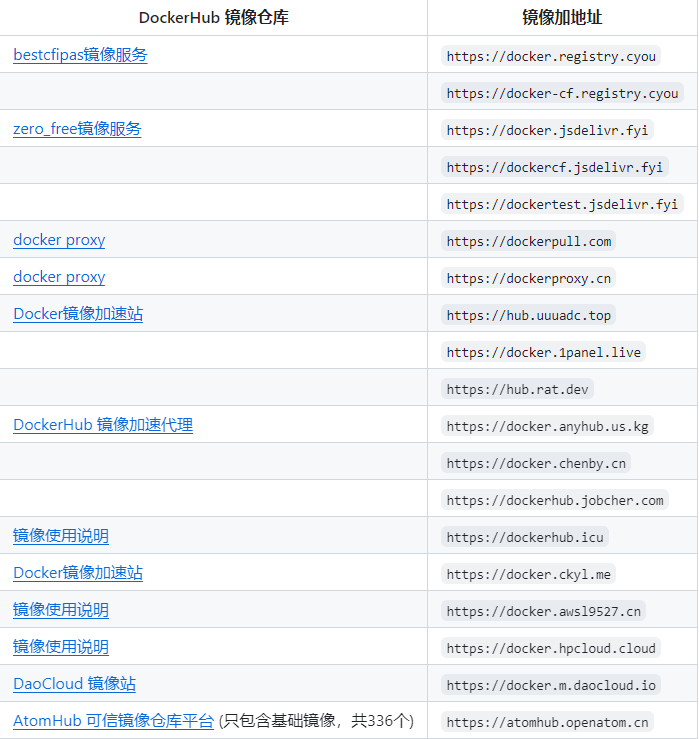 可用源
可用源容器启动成功就能通过nasip+8082端口访问项目主界面了。
 image.png
image.png体验
项目登录有账号密码,同时这里也有有效期的选项,如果选择一次性会话,那么关闭之后就需要重新登录,自定义则可以选择保留时长,默认密码为admin。
 image.png
image.png还有一点需要注意的便是该项目仅支持公网IP登录,或者DDNS之后使用域名登录,不支持局域网的IP登录,会无限弹窗登录界面,在项目的日志中也会有记录IP。
 image.png
image.png登录之后就能看到当前的登录服务器信息了,常规的ip、cpu、内存以及存储和网络信息。
 image.png
image.png点开右上角功能设置还能查看登录记录、进行分组管理、全局通知以及邮箱设置等等。记得部署之后在这里来进行密码修改。
 image.png
image.png点击服务器的功能按键,则可以弹出终端、修改服务器、移除主机以及移除凭证的选项。首次连接终端需要我们设置对应的端口号与密码。
 image.png
image.png设置保存密码之后再次点击终端连接,就能跳转到SSH web界面了。服务器会自动登录。
 image.png
image.png总结
该项目网页自适应,所以在手机上也能做到不错的体验,用来作为临时使用或者外出使用还是蛮不错的,同时可选择性开启SFTP实现直接访问NAS的内部存储。
以上便是本期的全部内容了,如果你觉得还算有趣或者对你有所帮助,不妨点赞收藏,最后也希望能得到你的关注,咱们下期见! 三连
三连



图片服务挂了呢
没问题了